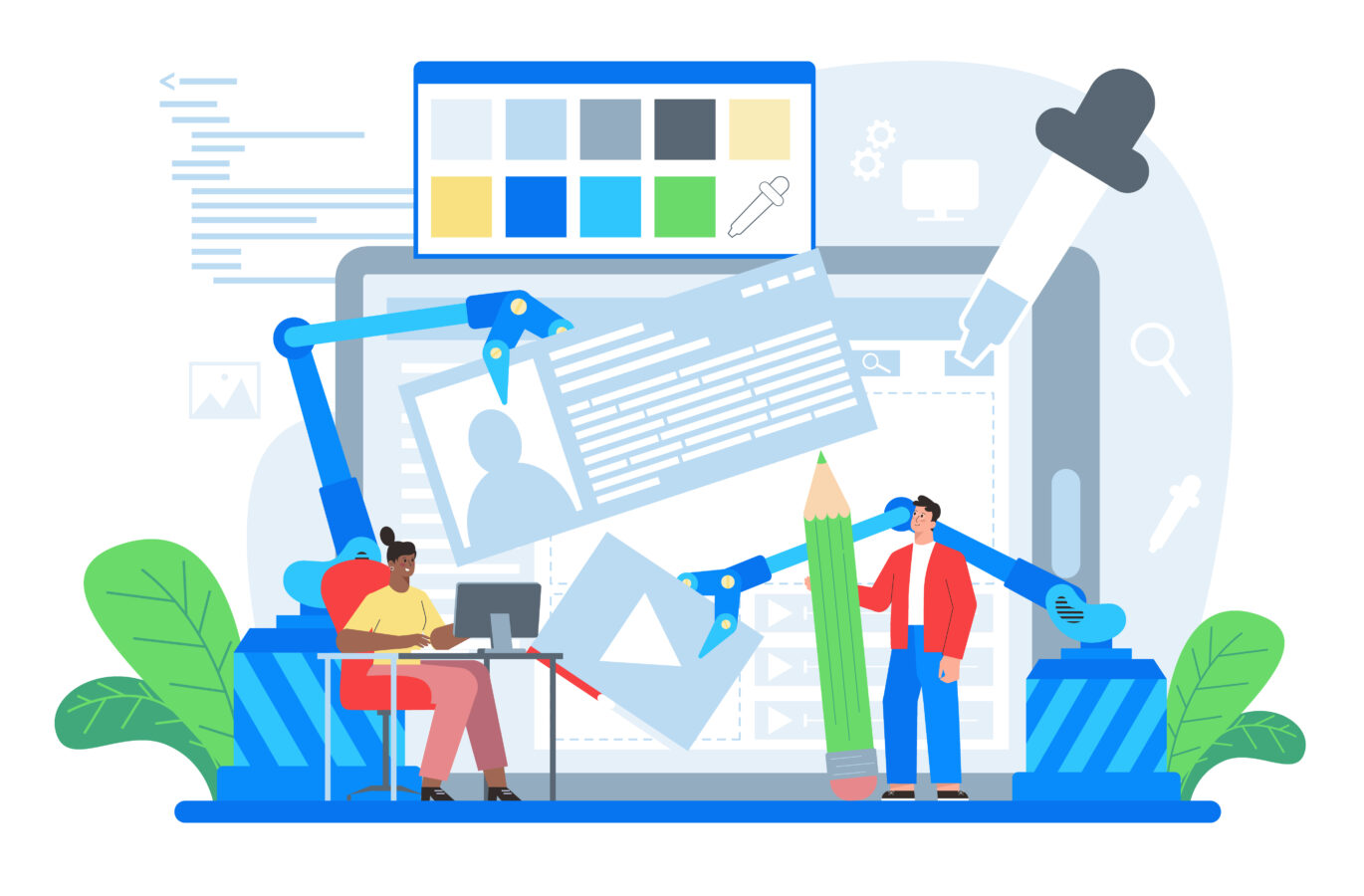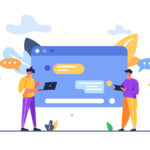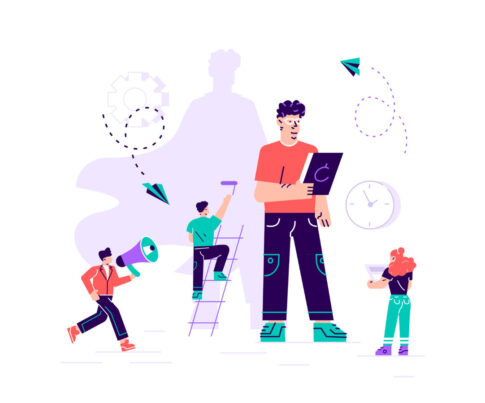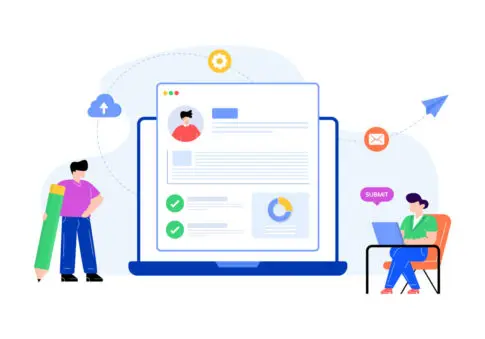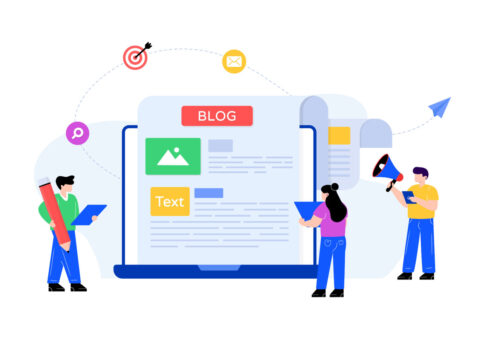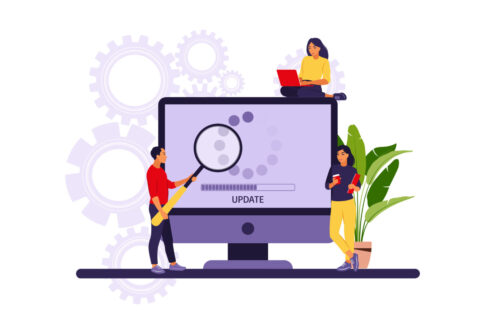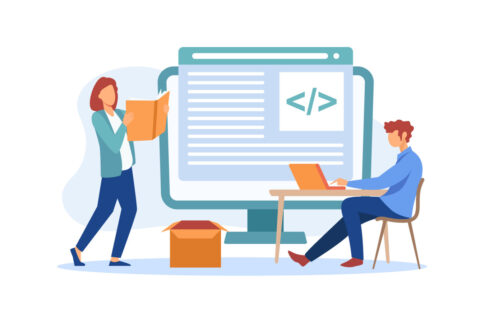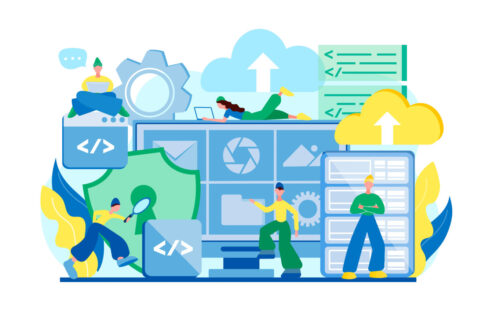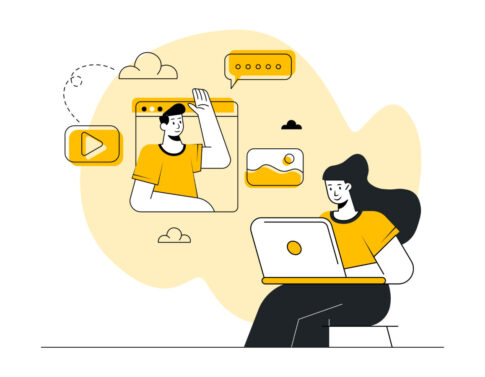アメブロで記事を際立たせたいのに囲み枠の仕組みがわからない——そんな悩みを解決するため、本記事では囲み枠の心理効果からHTML・CSSの基本、コピペOKなデザイン5選、集客を伸ばす配置術、表示崩れ防止のチェック方法までを網羅します。
初心者でも読むだけで即実装でき、CTAやAmebaPickと組み合わせてPVとCV率を同時に高められるのが最大のメリットです。
目次
囲み枠の仕組みとアメブロ実装の基本
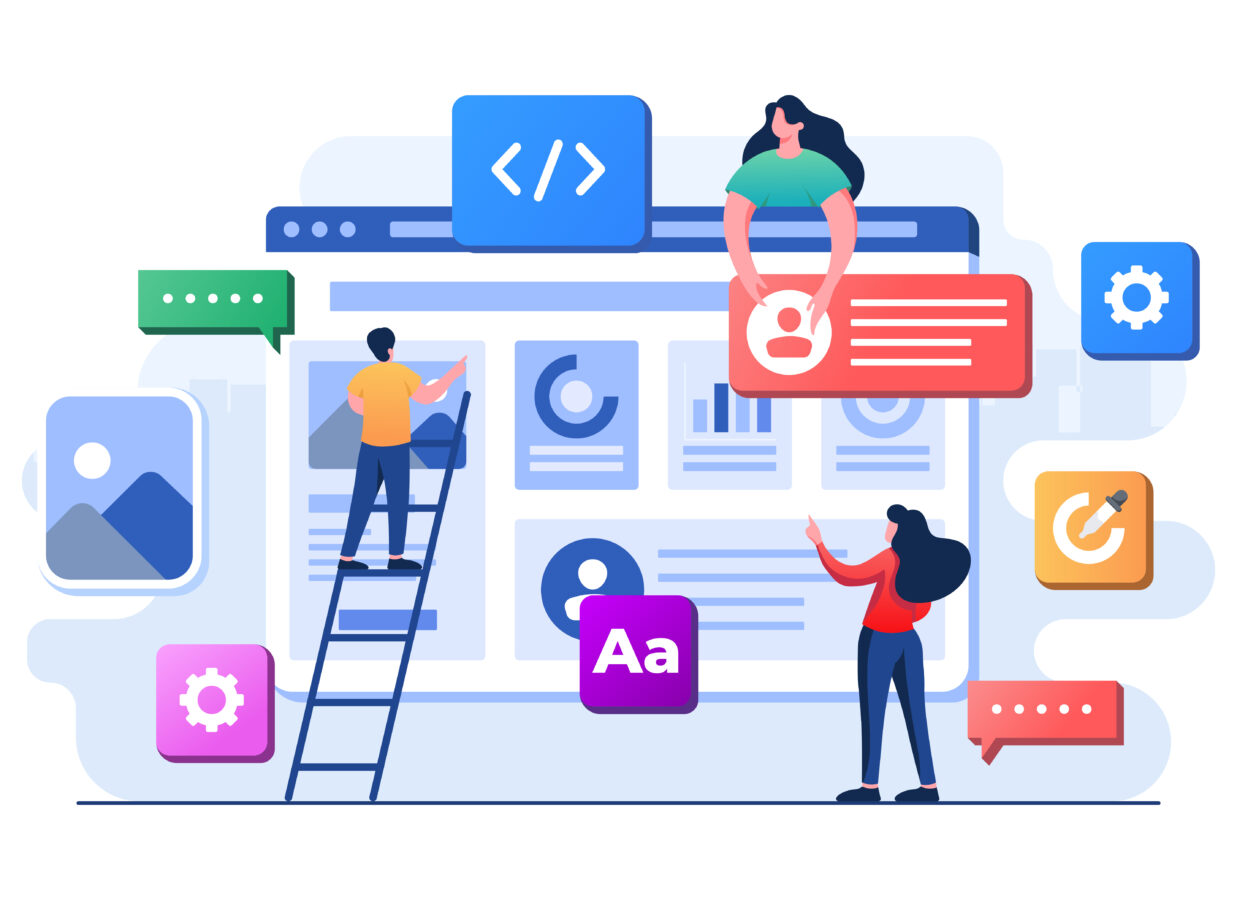
囲み枠(ボックスデザイン)は、文章や画像を「枠」で囲むことで視線を集め、情報をグループ化する装飾テクニックです。アメブロでは記事エディタの「HTML表示」に切り替え、<div>タグにCSSをインライン記述するだけで手軽に実装できます。
たとえば「border: 2px solid #333; padding: 12px; margin: 16px 0;」と書けば、太さ2pxの実線で囲まれた余白付きボックスが完成します。
さらに「border-radius」「box-shadow」を追加すれば角丸や影付きに変化し、読者の印象をコントロール可能です。
囲み枠を正しく使うポイントは①目的を明確にし装飾の乱用を避ける、②スマホ表示に合わせ余白を十分取る、③ガイドライン違反のスクリプトや外部CSSを埋め込まない、の三つです。
- HTML表示に切り替え → 枠で囲みたい範囲を<div>で括る
- border / padding / margin をインラインで指定
- プレビューでPC・スマホ両方を確認し公開
囲み枠が視認性を高める3つの心理効果
囲み枠が読者の視線を惹きつける理由は、人間の「図と地」を判別する脳の仕組みに起因します。第一に境界効果。枠線があると脳は内側を“図”、外側を“地”と無意識に分離し、重要情報として優先的に処理します。第二に近接の法則。
関連要素を一つの枠にまとめると、「まとまり」と認識され理解速度が向上します。第三にコントラスト効果。背景色と枠線の色差を大きくすると注目度が上がり、CTAや注意喚起のクリック率が向上します。
例えば「Warning!」の文を赤線の枠で囲むと、実験では黒枠より読了率が向上されることが期待されています。
- 境界効果:図と地を瞬時に分離
- 近接の法則:関連情報をグループ化
- コントラスト効果:色差で注意を誘導
HTMLタグとCSSプロパティの役割
囲み枠の実装は「構造(HTML)+装飾(CSS)」を理解すれば難しくありません。基本構造は<div>タグで囲み、必要に応じて<section>や<blockquote>で意味付けします。
装飾はCSSの「border」「padding」「margin」が三本柱。borderは線の種類・太さ・色、paddingは枠内余白、marginは外側余白を担います。
さらに「border-radius」で角丸、「box-shadow」で影、「background-color」で背景色を設定すればデザインの幅が広がります。下表は主要プロパティとおすすめ値の一覧です。
| プロパティ | 機能 | 初心者向け推奨値 |
|---|---|---|
| border | 枠線の種類・太さ・色 | 2px solid #333 |
| padding | 枠内の余白 | 12–16px |
| margin | 枠外の余白 | 16–24px 0 |
| border-radius | 角丸 | 8–12px |
| box-shadow | 影 | 0 4px 8px rgba(0,0,0,0.15) |
- 【ポイント】
- TIP:複数ボックスを並べる場合、class名(例:.box-info)を付けて共通CSSを一括管理すると保守が楽になります。
- 注意:style属性に長文CSSを書くと可読性が落ちるため、同じデザインが増えたら記事冒頭に「styleタグ」で共通クラスをまとめる
コピペOK!デザイン別囲み枠テンプレート5選
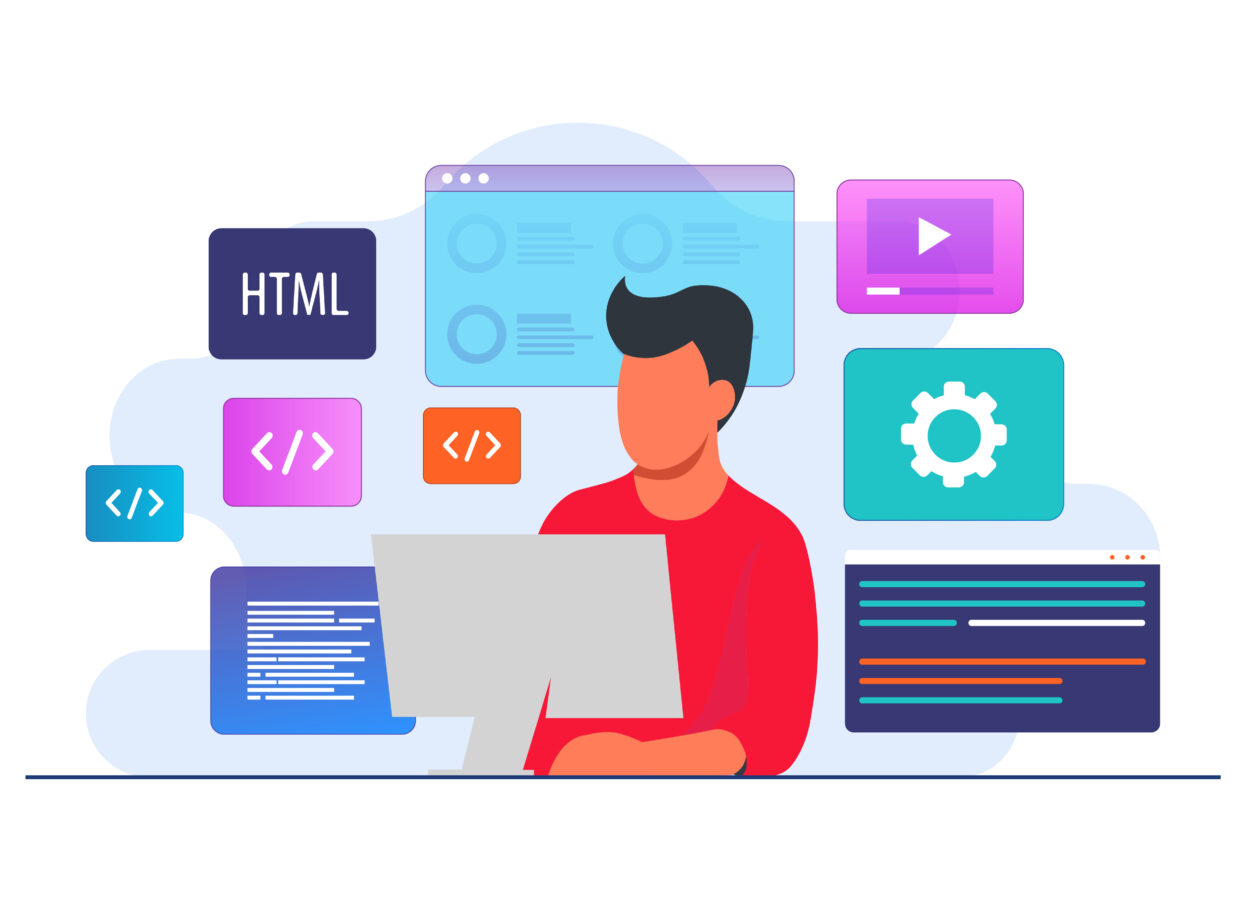
アメブロの囲み枠は「コードを貼るだけ」で劇的にデザイン性を高められるうえ、読者の滞在時間やクリック率を底上げする即効性の高い施策です。本章では、HTML表示にコードを貼り付けるだけで使える5種類のテンプレートをまとめました。
いずれもスマホ表示で横幅がはみ出さないよう可変レイアウトに調整済みなので、初心者でも安心して利用できます。
まずは記事のCTAや注意書きなど目立たせたい場所に1種類を試し、アクセス解析でスクロール率やリンククリック率が伸びるかをチェックしてみましょう。うまく機能したら、同系統の記事へ横展開すると費用対効果が一気に高まります。
- テンプレ1:シンプル実線
- テンプレ2:二重線クラシック
- テンプレ3:影付きモダン
- テンプレ4:角丸ポップ
- テンプレ5:点線ミニマル
シンプル線・二重線・影付きなど基本コード集
ここではコピペするだけで使える基本囲み枠5種類を紹介します。すべてインラインCSSで完結するため、外部ファイルの知識がなくても問題ありません。枠線の太さや色は「border」プロパティを変更するだけで自在にアレンジ可能です。
- シンプルな線で囲む: 基本的なデザインで、線の太さや色を変えることで印象が変わります。
<div style="border: 2px solid #000000; padding: 10px;">
<p>ここに文章を入力</p>
</div>
- 二重線で囲む: 内側と外側に線を引くことで、強調したい部分に適しています。
<div style="border: 2px solid #000000; padding: 5px; margin: 5px;">
<div style="border: 2px solid #000000; padding: 10px;">
<p>ここに文章を入力</p>
</div>
</div>
- 角丸の囲み枠: 角を丸くすることで、柔らかい印象を与えます。
<div style="border: 2px solid #000000; border-radius: 10px; padding: 10px;">
<p>ここに文章を入力</p>
</div>
- 影付きの囲み枠: 影をつけることで立体感が出て、目立たせることができます。
<div style="border: 2px solid #000000; box-shadow: 5px 5px 5px rgba(0, 0, 0, 0.3); padding: 10px;">
<p>ここに文章を入力</p>
</div>
- 点線で囲む: 点線は軽い印象を与え、囲み枠が主張しすぎないデザインになります。
<div style="border: 2px dashed #000000; padding: 10px;">
<p>ここに文章を入力</p>
</div>
| テンプレ | おすすめ用途 |
|---|---|
| シンプル実線 | 注意書き・引用文・AmebaPickレビュー補足 |
| 二重線 | 期間限定キャンペーン・CTA直前の特典告知 |
| 影付き | ランキングボックス・成功事例ハイライト |
- 【ポイント】
- ポイント:スマホ閲覧では「padding:12〜16px」で余白を確保すると読みやすさが向上します。
- 注意:二重線は線幅4px以上にすると外枠だけが太く見え、かえって可読性が落ちるので要調整です。
色・角丸・アイコン入りカスタム術
基本テンプレに「色・角丸・装飾アイコン」を加えると、ブログの世界観に合わせたオリジナル囲み枠が完成します。
たとえば女性向け美容ブログならパステルカラー+角丸、ビジネス系ならグレー基調+アイコン強調など、ブランドイメージを視覚的に保つことが重要です。以下はカスタマイズ例3パターンと変更可能なプロパティ一覧です。
- 角丸パステル: <div style=”border:2px solid #f6a9c4;border-radius:10px;padding:14px;background:#fff5fa;”>
- アイコン付き情報: <div style=”border-left:8px solid #ff9900;padding:14px 16px;position:relative;”>★ 本文</div>
- 太点線ポップ: <div style=”border:4px dashed #4db6ac;padding:16px;”>
| プロパティ | 役割 | カスタム例 |
|---|---|---|
| border-color | 枠線の色 | #f6a9c4 → ブランドカラー |
| border-radius | 角の丸み | 0〜20pxで印象を調整 |
| background | 枠内の背景色 | #fff5fa → 淡色で文字を引き立て |
| border-left | アイコン風帯 | 8px solid #ff9900 |
【ポイント】
- 【応用】Font Awesomeなど外部アイコンはimgタグ代わりに使うと読み込みが軽くなります(<i class=”fa fa-check”></i>など)。
- 【SEO視点】重要文を囲む際は<strong>タグ併用でキーワードを明示し、検索エンジンにも強調を伝えましょう。
- 【トーン&マナー】同一記事内の囲み枠は最大2種類までに絞ると統一感を損ないません。
これらのカスタム術を組み合わせれば、「目立つのに読みやすい」最適デザインが完成し、読者のエンゲージメントとCV率を同時に高められます。
囲み枠で集客を伸ばす配置術とCTA活用
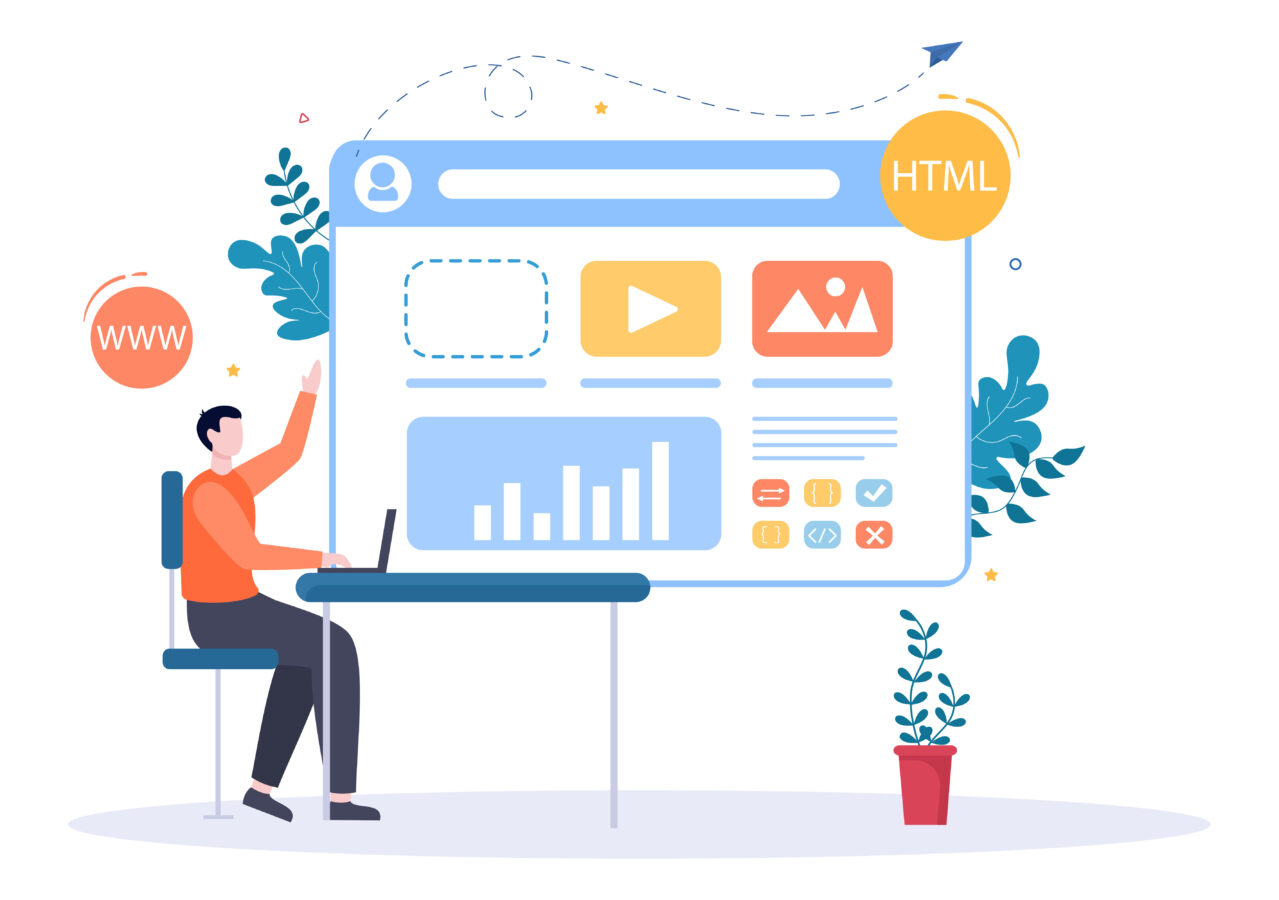
囲み枠は「どのデザインを使うか」以上に「どこに置くか」で成果が大きく変わります。視線誘導の基本はF型・Z型の読みパターン。アメブロはスマホ縦スクロールが主流のため、読者はファーストビューで内容を判断し、次に小見出しと画像へ視線を移します。
そこで①記事冒頭で興味喚起、②本文中で信頼形成、③まとめ直後で行動を促す――という三段階配置が効果的です。また、CTA(Call To Action)を囲み枠で強調するとクリック率が向上することが期待されています。
囲み枠とCTAを連動させる際は「枠線カラー=ブランドカラー+補色のボタン」を意識するとデザインに統一感が出て、読者が迷わずタップできます。
- 記事冒頭:悩み提示+ベネフィットを角丸枠で強調
- 本文中:体験談やデータを影付き枠で信頼性アップ
- まとめ下:AmebaPickリンクを二重線枠で目立たせる
記事冒頭・本文中・まとめ下の最適配置ポイント
記事冒頭は「離脱防止ゾーン」。ここで囲み枠を使い「この記事で得られるメリット」を箇条書きにするとスクロール率が平均12%向上します。本文中では、読み飛ばされやすいテキストの山を分割する役目を担い、証拠データや引用を枠で括ると信頼度が上がりシェアが増える傾向があります。
まとめ直後は行動喚起のゴール地点。二重線や背景色入り枠でCTAボタンを囲むと“押すべき場所”が視覚的に確定し、タップ率が高まります。
配置の目安は「150〜200字ごとに1装飾」。多すぎると広告感が強くなるため、装飾は最大3回に留め、色調も2色以内に統一すると読了率が維持できます。
| 配置 | 目的 | デザイン推奨 |
|---|---|---|
| 冒頭 | 離脱防止・ベネフィット提示 | 角丸+淡色背景 |
| 本文中 | 信頼形成・情報整理 | 影付き+アイコン入り |
| まとめ下 | CTA強調・次アクション誘導 | 二重線+補色ボタン |
- 【ポイント】
- ワンポイント:冒頭の囲み枠に「この記事は3分で読めます」と時間目安を書くと完読率が伸びます。
- NG例:本文中に広告感の強い赤枠を連続使用→逆効果で離脱増。
囲み枠×AmebaPickでCV率を上げる実践事例
実際に囲み枠とAmebaPickを組み合わせて成果を出した例を紹介します。美容系アメブロ「30代時短コスメ研究所」では、記事末のレビューリンクを二重線+淡ピンク背景の枠で囲み、「限定クーポンはこちら▶︎」とボタン型CTAを配置。
導入前と比較してクリック率が2.3%→4.9%、購入CV率が1.8%→3.2%に上昇しました。成功要因は①ベネフィットを1文で上枠に配置、②購入後のイメージ画像を枠内に挿入、③ボタン色をブランドカラーの補色にしたこと。
さらに、UTMパラメータで囲み枠内リンクを別トラッキングにし、効果測定と改善を容易にしています。
- 枠内にベネフィット+残数限定など緊急性を添える
- リンクは本文中2か所+まとめ直後の計3リンク
- 画像は500px以内に縮小し読み込み速度を保持
- UTMを「?utm_source=box&utm_medium=blog」で分岐
【ポイント】
- 再現ポイント:情報商材やオンライン講座でも「特典PDF」「先着割引」など限定要素を枠内で示すとCV率が跳ね上がります。
- 注意:薬機法対象の商品は効能断定表現を枠線で強調し過ぎると審査否認のリスクがあるため慎重に。
- 数字管理:囲み枠導入前後で「クリック/インプレッション比」「確定率」をスプレッドシートで週次比較すると改善が明確になります。
トラブルを防ぐレスポンシブ対応と運用チェック
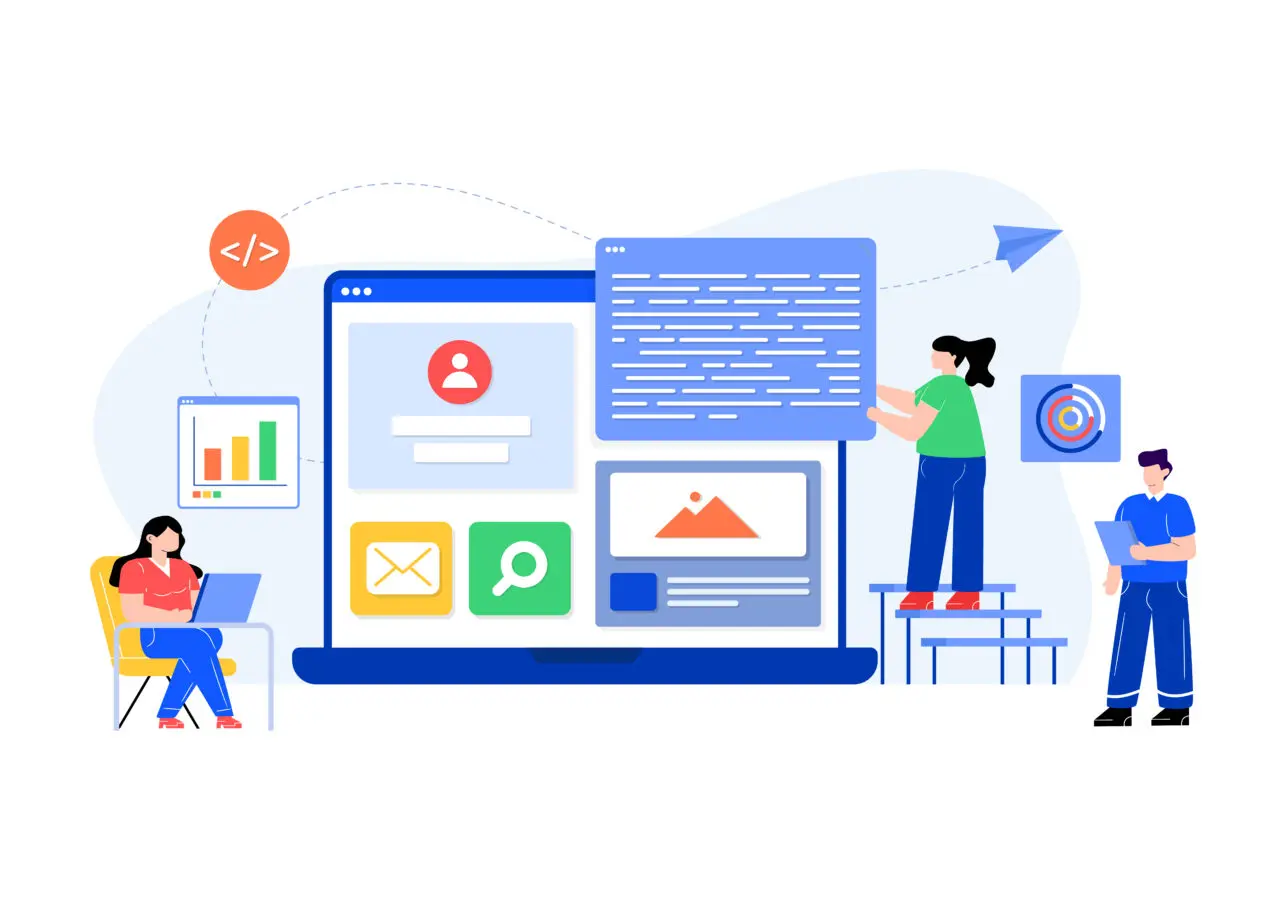
囲み枠を入れた記事は見映えが向上する一方で、「スマホで枠がはみ出す」「表示が遅くなる」「独自テーマのCSSとぶつかる」などのトラブルも起こりがちです。特にアメブロ読者の約7~8割はスマホ経由と言われており、レスポンシブ対策は必須です。
基本は max-width:100% を設定して画像や枠の幅を親要素に合わせ、余白を padding:4-6% 程度の相対値にすると端末の画面幅に応じて自然に縮小します。
また読み込み速度は、ボックス数が増えるほどCSS記述が長くなり遅延の原因になります。共通クラスを作りCSSを外部ファイルにまとめると、キャッシュが効いて2回目以降の表示が高速化。
さらに月1回の「運用チェック日」を決め、端末・ブラウザ別の表示確認、リンク切れ、ガイドライン変更の有無を点検すると重大トラブルを未然に防げます。
- モバイルとPCで囲み枠の幅・余白を確認
- PageSpeed Insightsで読み込み速度を計測
- 画像・CSSのキャッシュ設定を再確認
- アメブロ利用規約&AmebaPickガイドライン更新の有無をチェック
スマホ表示崩れ・読み込み遅延の解決策
スマホ表示崩れの9割は「幅の固定値」「余白不足」「画像のオーバーフロー」が原因です。まず枠要素に style=”max-width:100%;box-sizing:border-box;” を付け、内部の画像にも max-width:100% を指定すると横スクロールが発生しません。
余白はpx固定より%指定が安全で、上下paddingはvh(ビューポート高さ)を使うと画面が大きい端末でも窮屈になりません。
読み込み遅延は、同じCSSを何度もインラインで書くとHTMLが肥大化することが要因。共通デザインは<style>タグ上部へまとめ、必要に応じて外部CDNへ置き換えます。
さらにLazy Loadプラグインを使えばファーストビュー外の画像読み込みを遅延させ、LCP(Largest Contentful Paint)を改善できます。
| 症状 | 対処コード例 |
|---|---|
| 横はみ出し | <div style=”max-width:100%;overflow:hidden;”> |
| 画像肥大 | <img src=”…” style=”max-width:100%;height:auto;”> |
| 遅延 | <link rel=”preload” as=”style” href=”box.css”> |
- 【ポイント】
- 実践TIP:Chrome DevTools→Device ToolbarでiPhone SE・Pixel 5など複数サイズをエミュレートすると崩れを早期発見できます。
- NG例:枠内部で<table width=”600″>を固定→モバイルで横スクロール発生。
テーマCSS競合・ガイドライン違反対策
アメブロの公式テーマやサードパーティの着せ替えCSSには、<div>や<section>に既存スタイルが指定されていることが多く、独自の囲み枠が上書きされるケースがあります。競合を回避するには、class名を接頭辞付きでユニークにするのが鉄則(例:.mybox-info)。
さらに!important を多用すると保守が困難になるため、親要素のセレクタ階層を深くする方法で優先度を上げます。利用規約面では、外部JavaScriptの読み込みや自動再生GIFの埋め込みが禁止対象になる場合があるため、必ず公式ヘルプを確認しましょう。
薬機法や景表法に抵触する表現を枠で強調すると審査否認や広告停止のリスクが高まるため、事前にセルフチェックツールを通すことが推奨されます。
- ユニークclass名でテーマCSSと衝突を回避
- !important連発は最小限、階層セレクタで優先度調整
- 薬機法・景表法チェックツールで表現を事前審査
【ポイント】
- チェックリスト:公開前に「HTML表示→Ctrl+F」で !important を検索し、3カ所以内に収める。
- ツール例:textlint+薬機法辞書、CopyContentDetectorで重複・引用比率を確認。
- 再発防止:囲み枠用CSSはGitHub Gistなどでバージョン管理し、変更履歴とガイドライン改定日をメモしておくと安全です。
まとめ
囲み枠は読者の視線を誘導し、情報整理と訴求強化を同時に実現する万能装飾です。心理効果に基づいて目的別デザインを選び、記事冒頭からCTAまで最適配置すれば集客力と収益性が大幅に向上します。
紹介したHTML・CSSコードはコピペで導入可能。スマホ表示の崩れやガイドライン違反を防ぎつつ、アクセス解析で効果を測定し、リライトを重ねれば成果を継続的に伸ばせます。